windows关闭开机启动方法 windows开机启动项如何关闭
更新时间:2023-10-19 14:45:52作者:skai
我们在使用windows操作系统的时候,难免都会下载一堆软件,而有些软件在安装的时候会默认设置开机启动,如果开机启动项多的话就会大大的影响到我们的启动速度,因此我们就需要将一些不需要的软件关闭开机启动,今天小编就给大家介绍一下windows关闭开机启动方法,快来一起看看吧。
具体方法:
1、首先右键点击左下角开始选择行
2、在运行栏中输入msconfig回车确定。
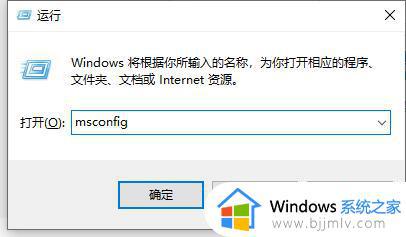
3、然后点击上方启动项卡中点击&开任务管理器
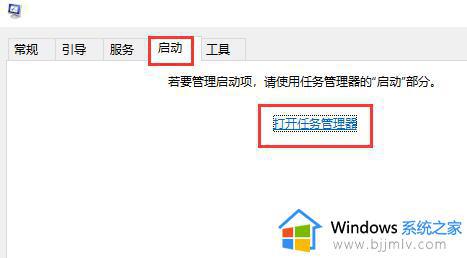
4、接着我们就可以在任务管理器的启动项卡中看到开机启动项了。
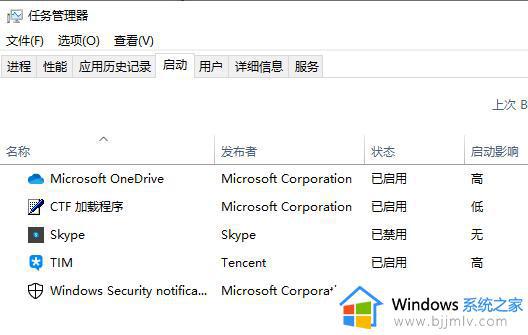
5、对于不需要的开机启动项,我们可以左键选中它,然后点击右下角的禁用就可以了。
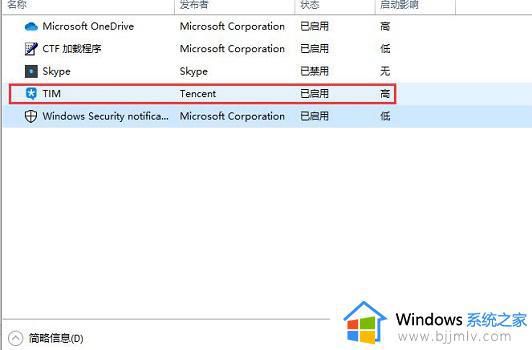
以上全部内容就是小编带给大家的windows关闭开机启动方法详细内容分享啦,还不清楚怎么关闭开机启动的小伙伴就快点跟着小编一起来操作吧。
windows关闭开机启动方法 windows开机启动项如何关闭相关教程
- windows如何关闭开机启动项 电脑怎样关闭开机启动项
- windows关闭开机自动启动软件方法 windows如何关闭开机自动启动软件
- windows如何关闭开机自启动 windows怎么禁止开机自启动
- steam怎么关闭开机自动启动 steam如何关闭开机启动
- windows修改开机启动项的方法 windows如何修改开机启动项
- 火绒关闭开机启动设置方法 火绒怎么关闭开机自启动
- 如何关闭钉钉开机自动启动 钉钉怎么关掉开机自动启动
- windows管理开机启动项如何操作 windows开机启动设置方法
- windows如何查看开机启动项 windows查看开机启动项怎么操作
- 苹果电脑怎么关闭开机自动启动项 苹果电脑如何关闭开机自动启动程序
- 惠普新电脑只有c盘没有d盘怎么办 惠普电脑只有一个C盘,如何分D盘
- 惠普电脑无法启动windows怎么办?惠普电脑无法启动系统如何 处理
- host在哪个文件夹里面 电脑hosts文件夹位置介绍
- word目录怎么生成 word目录自动生成步骤
- 惠普键盘win键怎么解锁 惠普键盘win键锁了按什么解锁
- 火绒驱动版本不匹配重启没用怎么办 火绒驱动版本不匹配重启依旧不匹配如何处理
电脑教程推荐
win10系统推荐